Website maken voor zzp’ers: hoe pak je het aan?
Het maken van een mooie en simpele WordPress website als een ZZP’er is tegenwoordig niet zo lastig.
Het is ook een stuk goedkoper dan het inhuren van een webdesign bureau. Je kunt al voor 15,- per maand klaar zijn. Je bent alleen geld voor hosting en een domein kwijt. Bij een webdesign bureau betaal je ook dat bedrag per maand, en dan nog een paar duizend euro voor de website zelf.
Waarom is het maken van een website niet zo lastig?
Dit komt doordat WordPress en de onderliggende thema’s meestal werken met complete templates (website voorbeelden) en tientallen vooraf ontworpen secties. Je kunt dus heel makkelijk een bestaande template gebruiken, een paar blokken weghalen en toevoegen en dan de teksten en afbeeldingen vervangen met die van jou.
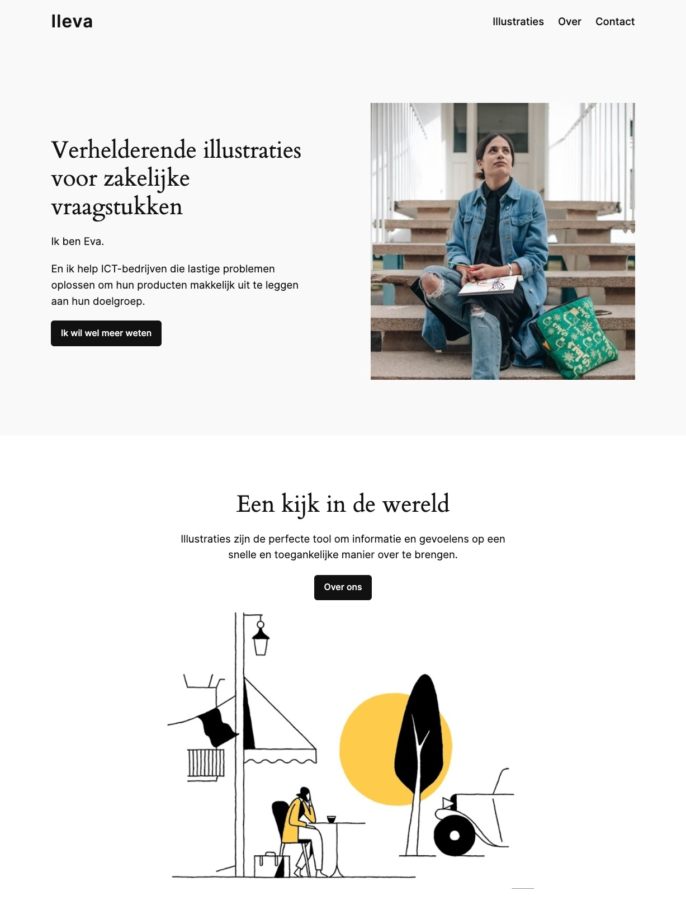
Met de honderden verschillende gratis templates en tientallen verschillende secties die je kunt mix-en-matchen kun je snel een eigen indeling bepalen, die snel eigen voelt wanneer je jouw teksten en afbeeldingen erin zet, de kleuren aanpast en een lettertype dat bij jou past.
Het maken van een goede website kan je op die manier snel en zelf doen. In een paar uurtjes of dagdelen kun je klaar zijn.
Een website die direct klaar is
Om een WordPress website te maken heb je drie dingen nodig: een domeinnaam, een hostingpakket en WordPress zelf. WordPress is gratis, de rest niet. Voor een domeinnaam en een goed hostingpakket ben je bij xel 15,- per maand kwijt. Je hebt dan direct alles wat je nodig hebt: meer dan genoeg ruimte, mail, een beveiligde verbinding, automatische WordPress installatie en een gratis WordPress hulplijn.
Na het selecteren van het hostingpakket kun je een domeinnaam kiezen. Daarna wordt WordPress automatisch op jouw hostingpakket gezet en krijg jij de inloggegevens toegestuurd.
Er staat dan al direct een website klaar. Zo ziet die website er dan uit.
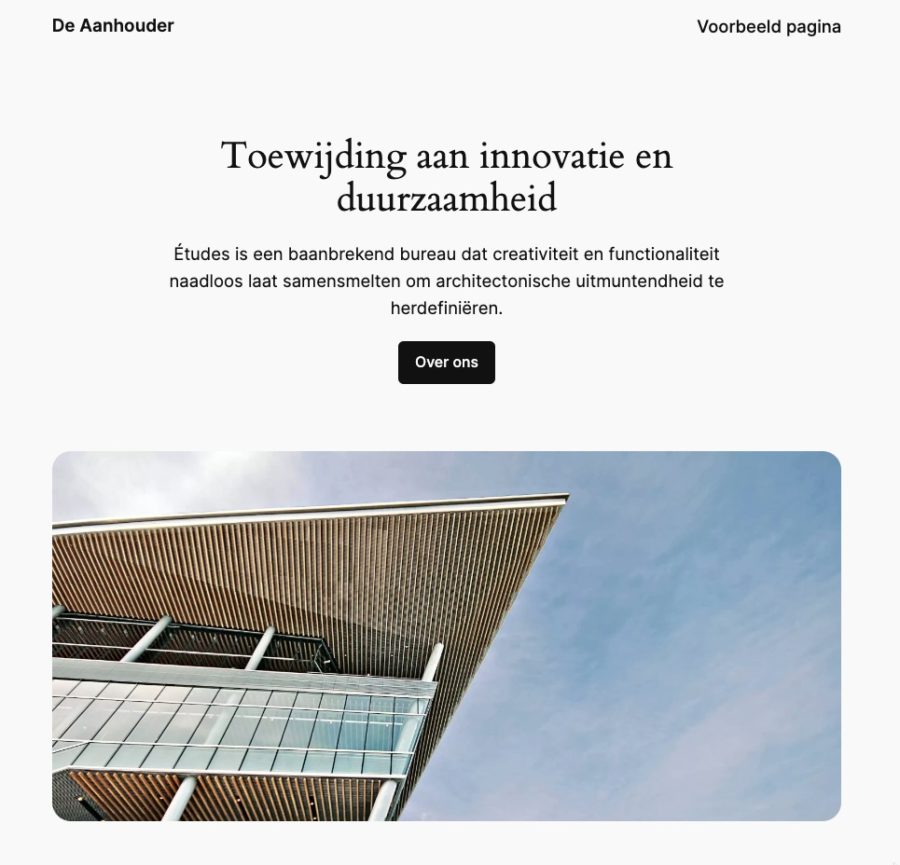
De basiswebsite ziet er al netjes uit en kun je makkelijk gebruiken en aanpassen. Hoe je dat doet, leggen we later uit.
In twee minuten kun je een hele andere sectie aan de bovenkant toevoegen, die gelijk aanvoelt als een website die je kunt gebruiken als ZZP’er. Je hebt ruimte voor een mooie titel om jouw dienst te beschrijven, ruimte voor wat toelichting en een afbeelding van jou of jouw product.
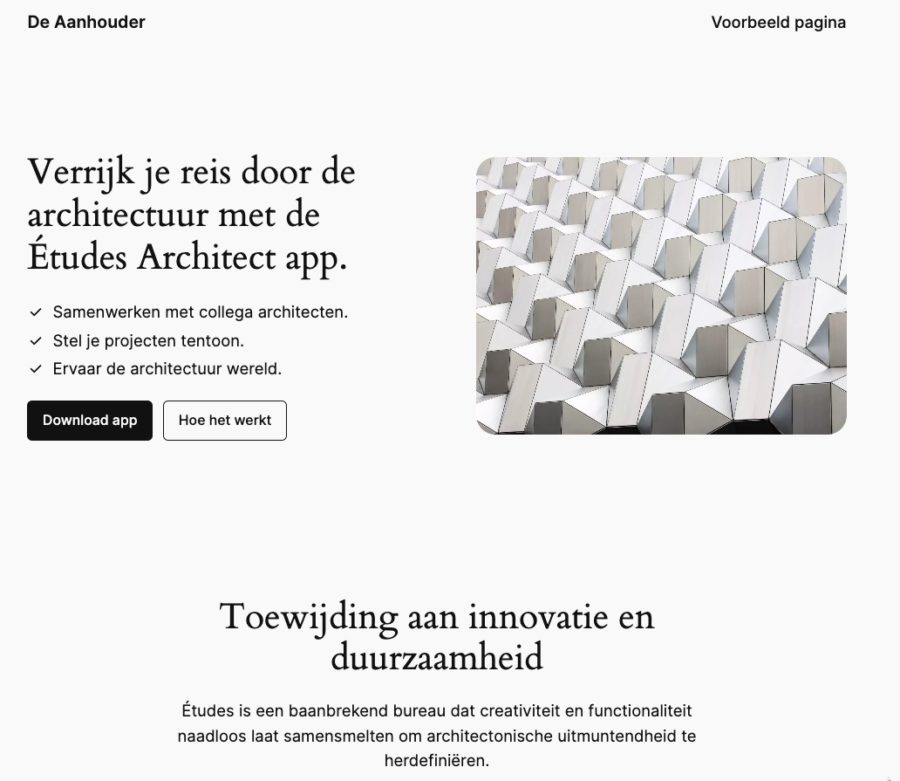
Wil je een compleet ander design? Dan kun je een van de talloze gratis thema’s downloaden in WordPress zelf en kiezen uit een ander design die je ook weer aan kunt passen.
Hoe meer je wil afwijken van de bestaande ontwerpen, hoe lastiger het wordt en hoe meer tijd het kost. Dat is daarom ook niet aan te raden voor beginners, tenzij je het leuk vindt om je te verdiepen in webdesign en pagebuilders.
Wat heeft een website voor een ZZP’er nodig?
Niet heel veel.
Het belangrijkste voor een website voor ZZP’ers is om te vertellen met welk probleem je de doelgroep kan helpen en het vertrouwen creëren dat je dit kan. Er zijn een hoop dingen die je kunt doen om deze doelen te behalen, maar dit zijn op het gebied van het maken van websites geen complexe dingen.
Neem de homepage.
Dat is een pagina wat een combinatie is tussen een introductie en navigatie.
Het is de pagina die mensen bezoeken wanneer ze terugkomen op jouw website en het is een van de eerste pagina’s die een nieuwe bezoeker ziet. Het belangrijkste onderdeel op de homepage is het stuk boven de fold. En ‘de fold’ is het deel van de website wat zichtbaar is zonder te scrollen.
Hier een voorbeeld van wat boven de ‘fold’ zichtbaar is van een van de designs van het Astra WordPress thema.
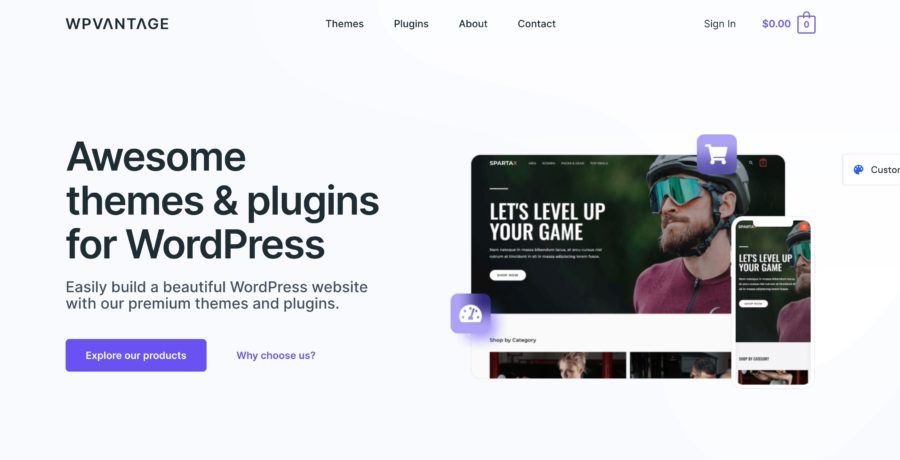
Je hebt een beperkte ruimte om een paar dingen te vertellen:
- Wie ben je?
- Wat doe je?
- Voor wie doe je dat?
- En waarom moeten mensen voor jou kiezen?
Met een goede titel, een paar begeleidende zinnen en een foto van jou of het product kun je alle belangrijke vragen in één keer beantwoorden.
Alles wat onder de fold komt is iets minder belangrijk en ondersteunend. Je kunt die ruimte gebruiken om iets te vertellen over de pagina’s die ze waarschijnlijk zoeken en die interessant voor ze zijn. Verder kun je dieper ingaan op de doelgroep, jouw bedrijf en jouw benadering.
Een eigen website maken voor ZZP’ers
De eerste stap is het kiezen van een WordPress hostingpakket.
Het eerste Start-pakket is perfect voor starters. De meeste websites hebben niet meer nodig. Dit pakket kost 15,- per maand. Dit is inclusief een domeinnaam, mail en een WordPress hulplijn, zodat je altijd iemand kunt bellen of mailen wanneer je er niet uitkomt.
Verwacht je tienduizenden bezoekers per maand? Of is het fijn om het maximale uit een pakket te halen? Dan kun je ook voor het Compleet-pakket kiezen. Dit pakket is nog sneller, groter en heeft de mogelijkheid om in één minuut een hele testomgeving op te zetten.
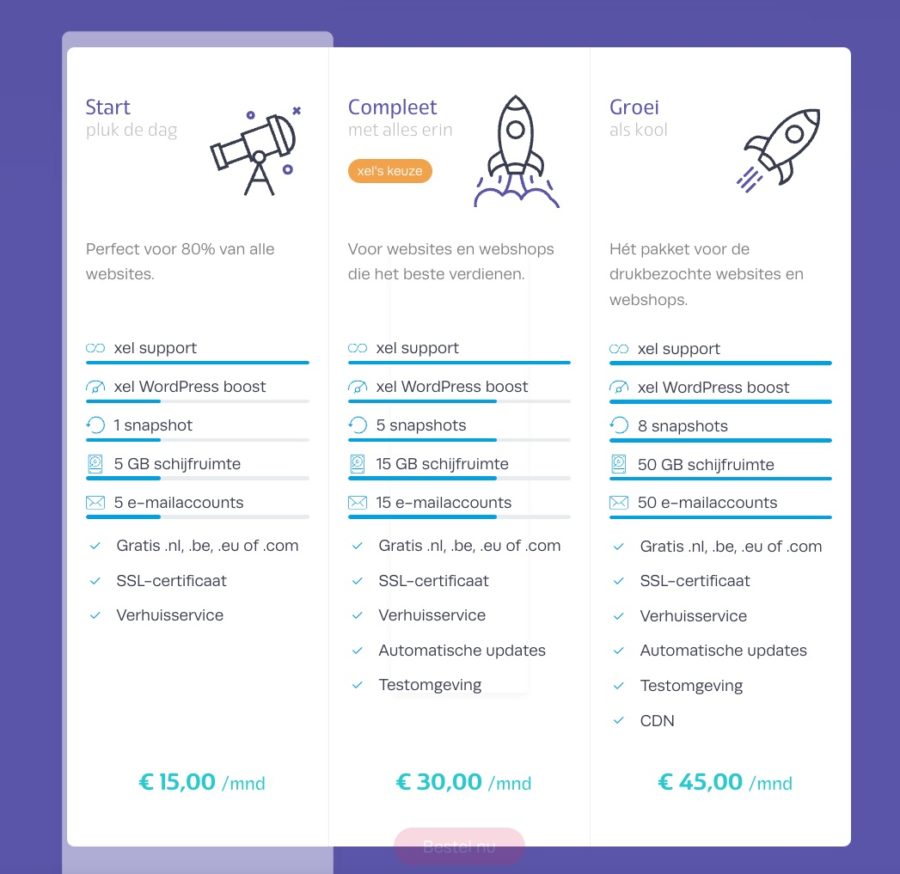
De volgende stap is het kiezen van een domeinnaam
Het geheim van het vinden van een domeinnaam die beschikbaar is binnen een paar minuten is het koppelen of mixen van meerdere bestaande of niet-bestaande woorden.
Je moet ook een domein extensie kiezen. Meestal is het een verstandige keuze om te kiezen voor de meest gebruikelijke extensie voor jouw doelgroep. Voor Nederlandstaligen is dat een .nl domeinnaam. Voor een internationale (Engelstalige) website is dat een .com.
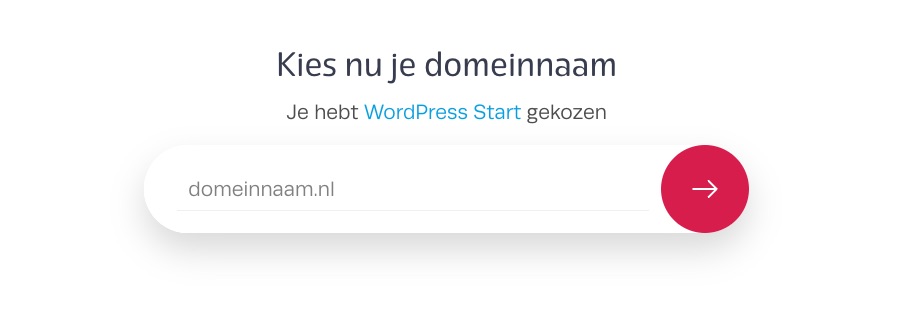
Handige artikelen over het kiezen van een domeinnaam
- 11 tips voor onbeperkte domeinnaam ideeën
- Een domeinnaam verzinnen met AI: tips & tricks
- Wat is een goede domeinnaam? 7 eigenschappen
Inloggen op jouw eigen website
Na het bestellen van een pakket krijg je een mailtje wanneer jouw website klaar staat.
Je kunt dan direct naar jouw domeinnaam gaan en dan zie je jouw website.
In dit mailtje vind je jouw inloggegevens en een link om in te loggen. Meestal is dat jouw domeinnaam, gevolgd met /wp-admin.
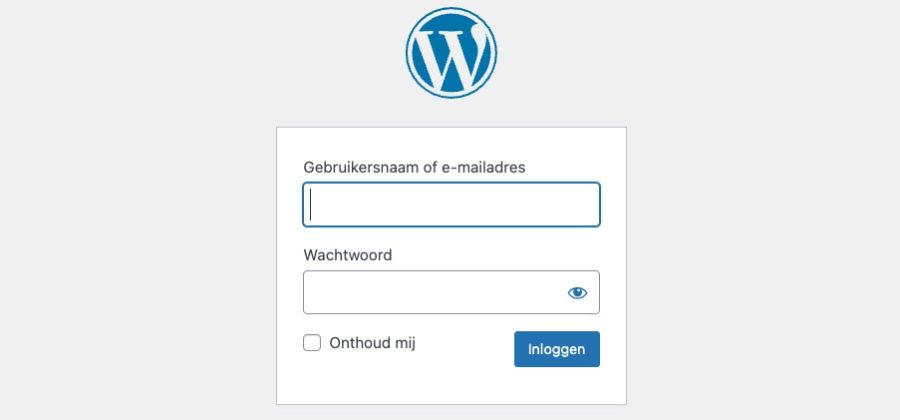
Na het inloggen kom je bij het dashboard. De belangrijkste menu-items zijn:
- Berichten: dat zijn blogberichten
- Pagina’s: voor normale webpagina’s
- Weergave: hier kun je thema’s kiezen en het ontwerp van jouw website aanpassen
- Plugins: plugins zijn net als apps voor een telefoon, het zijn kleine toevoegingen voor jouw website. Voor elke functie voor een website is er wel een gratis plugin te vinden.
- Instellingen: hier kun je wat algemene instellingen van jouw website veranderen
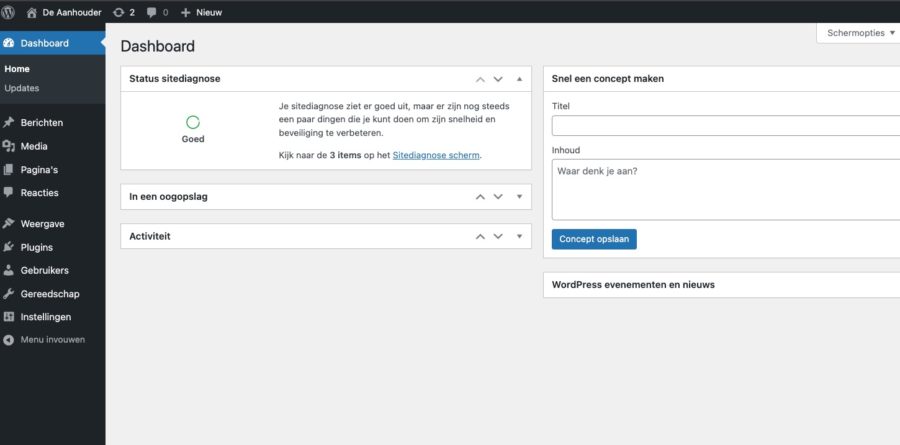
Bouw je eigen website als ZZP’er
Laten we direct starten.
De eerste stap is het aanpassen van de permalinks.
Dat is de manier hoe URL’s worden aangemaakt op jouw website.
- Klik op Instellingen
- Klik op Permalinks
- Vink de optie Berichtnaam aan (de 5de)
- Klik op de blauwe knop Wijzigingen Opslaan.
Nu krijgt een nieuwe pagina een URL die gebaseerd is op een titel in plaats van een code, zoals ?p=123.
Pagina aanmaken
Laten we direct een pagina aanmaken.
- Klik op Pagina’s
- Selecteer Nieuwe pagina toevoegen
- Vul bij Titel de naam van een pagina in, laten we beginnen met Contact.
- De rest van de editor werkt net als vergelijkbare tekstverwerkers. Je kunt gewoon typen. Door op het plusje te klikken kun je specifieke pagina-elementen toevoegen, zoals afbeeldingen, lijstjes en en door later een specifieke plugin te installeren: een contactformulier.
- Klik daarna rechtsboven op Publiceren. We kunnen later de pagina afmaken.
Je kunt dan linksboven op het WordPress logo klikken om terug te gaan naar het dashboard.
Laten we deze stap nog twee keer herhalen. Een keer voor een ‘Over’-pagina en eentje voor jouw product of dienst. Je hoeft eigenlijk alleen maar een titel in te vullen en op publiceren te klikken.
Menu maken en de homepage maken en aanpassen
We gaan nu aan de slag met het standaard thema van WordPress, Twenty Twenty-Four. Het is een minimalistisch thema waarmee je snel een mooie en professionele website kunt opzetten.
De pagebuilder en het thema zijn wel een beetje gelimiteerd. Dit maakt het eenvoudig, maar ook beperkend. Aan het einde van het artikel raad ik een paar andere thema’s en pagebuilders met handleidingen aan.
Klik op Weergave en daarna op Editor. Je ziet vervolgens de homepage voor je, die je direct kunt aanpassen.
We gaan eerst het menu aanpassen
Standaard worden alle pagina’s die je aanmaakt in het menu geplaatst. Daarnaast zie je ook een blogbericht in het menu. Om het menu naar wens in te delen, moeten we die bewerken.
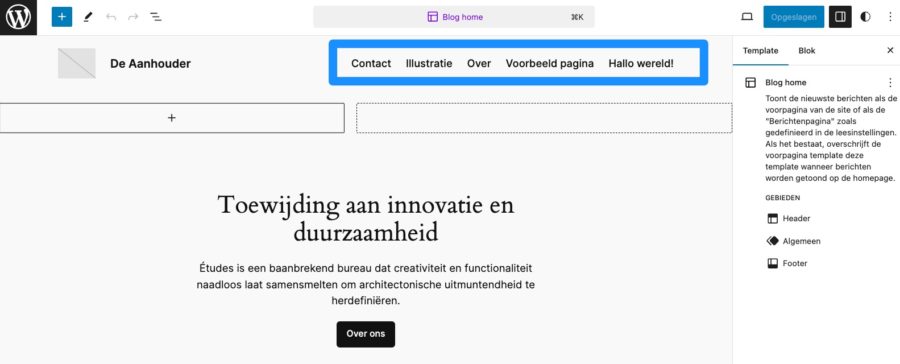
- Klik op het menu en klik op Bewerken
- Klik dan op de linkerkant van het menu, waar alle pagina’s staan en klik op Bewerken.
- Je krijgt dan een pop-up met de vraag of je de pagina’s wil loskoppelen. Klik hier op Loskoppelen.
- Klik vervolgens op een specifieke naam om het aan te passen. Je ziet een klein menu. Met de pijltjes kun je de locatie van het menu-item aanpassen. De standaard komen de diensten als eerste, gevolgd met een menu-item voor informatieve pagina’s (zoals een blog, portfolio etc), daarna komt Over en als laatst Contact.
- In het voorbeeldmenu staan nu twee webpagina die we er niet in willen hebben: Voorbeeld pagina en Hallo Wereld. Klik bij de pagina’s op de naam, daarna op de drie puntjes in het menu en klik op Verwijderen.
- Klik tot slot rechtsboven op Opslaan.
- Klik daarna op Terug of het WordPress logo. Klik daarna in het linkermenu weer op het terugpijltje (<).
- Via dezelfde stappen kun je later nieuwe pagina’s aan het menu toevoegen.
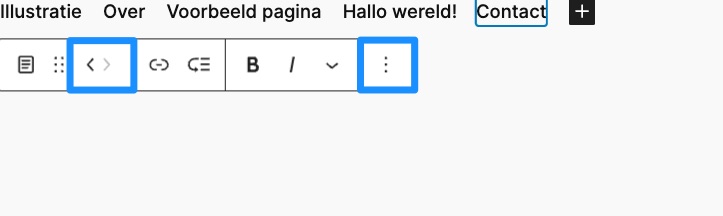
Logo aanpassen
In de header zie je linksboven ook het logo. Je ziet een icoon van een afbeelding en de naam van jouw website. Hier kun je op elk element klikken om een afbeelding toe te voegen en de naam aan te passen of te verwijderen.
Homepage aanpassen
Laten we het header-gedeelte toevoegen die we in het begin zagen.
- Klik op de plus (+) linksboven. Je kunt dan verschillende contentblokken toevoegen.
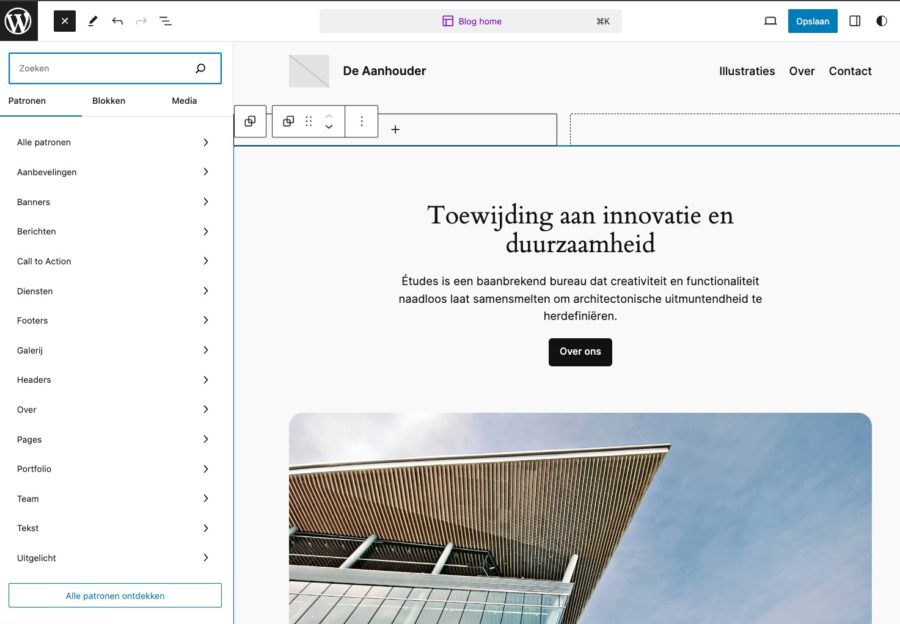
- Wij klikken hier op Banners
- En daarna selecteren we de derde banner. Die wordt dan toegevoegd aan de pagina.
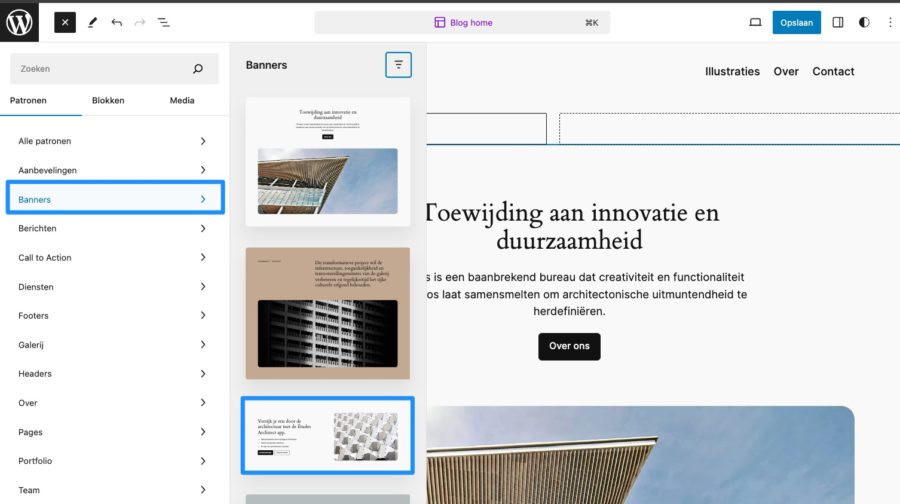
Je kunt vervolgens naar blok gaan. Die kan onder de huidige header staan. Dan klik je op het blok en klik je vervolgens linksboven op het pijltje naar boven, om het te verschuiven.
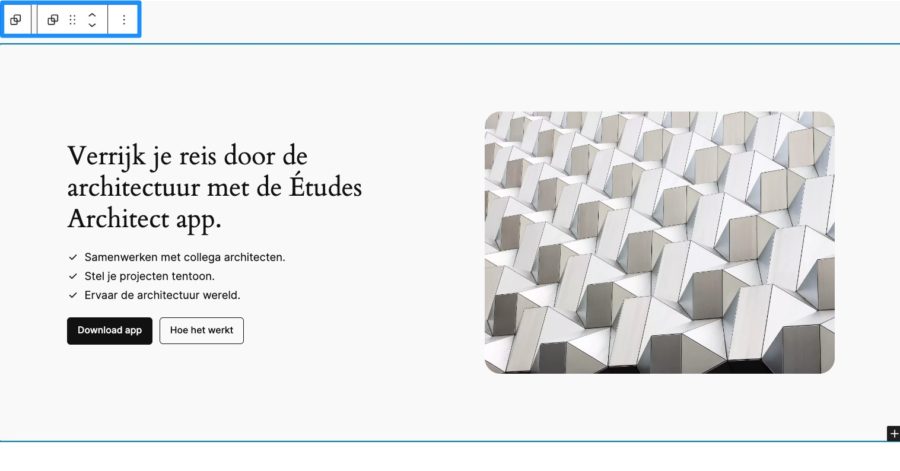
We kunnen vervolgens de blokken aanpassen. Je kunt gewoon op elk element klikken.
Wanneer je op de afbeelding klikt dan kun je rechtsboven op ‘Vervangen’ klikken. Vervolgens kun je dan een foto uploaden van jou of jouw product.
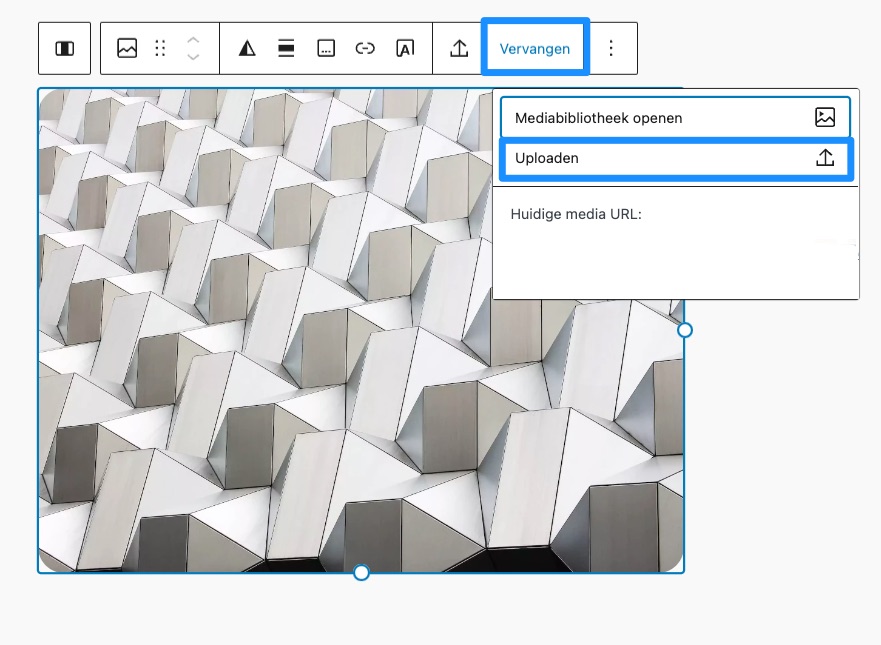
De bulletpoints gaan wij veranderen naar een tekstveld. Dat doen we door het element te selecteren en dan in het kleine menu te klikken op het icoon van het lijstje. Hier selecteren wij paragraaf. We kunnen vervolgens een tekst schrijven.
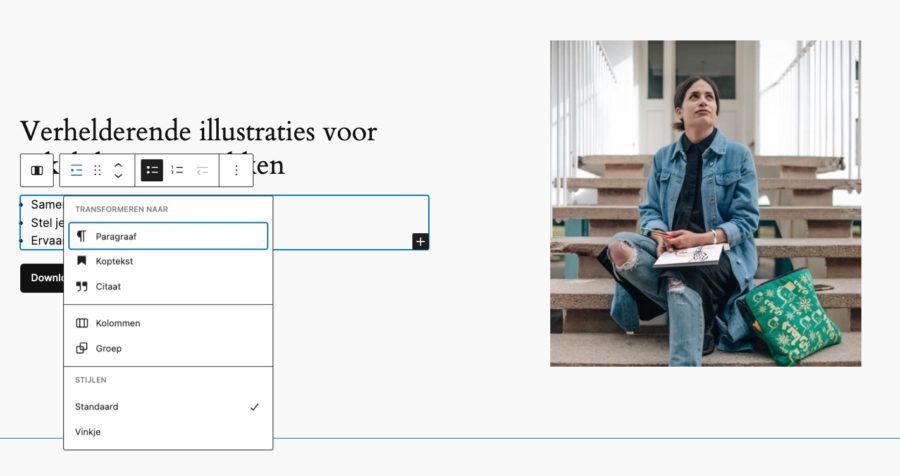
Daarna gaan we één knop verwijderen en de ander aanpassen.
Wanneer je op een element klikt, kun je het direct aanpassen. Zo kun je de tekst in de knop aanpassen. Daarna kun je op het icoontje van een link klikken om te vertellen waar de knop naar toe moet verwijzen. De contactpagina bijvoorbeeld.
Vervolgens klikken we op de andere knop, selecteren het meest rechter icoontje (met de drie puntjes) en selecteren we verwijderen.
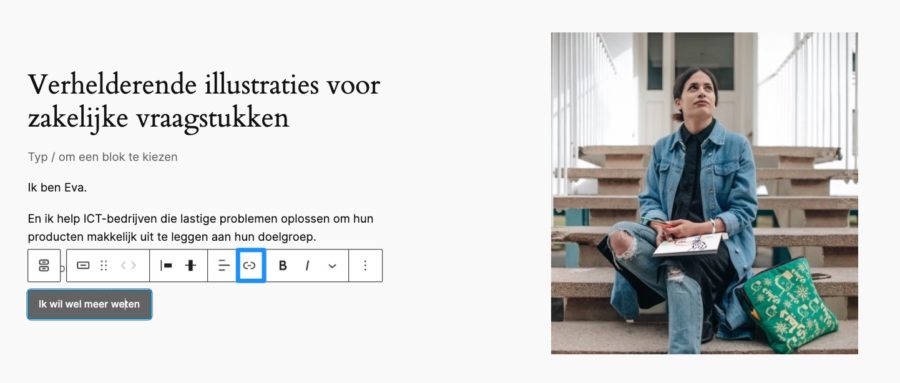
Een homepage voor ZZP’ers
Je kunt vervolgens via dezelfde methode de hele homepage langslopen.
Je kunt hele blokken verwijderen die niet bij je passen (door ze te selecteren, op de drie puntjes te klikken en daarna verwijderen. Je kunt ze verschuiven. En je kunt ze aanpassen. Ook weten we hoe we nieuwe patronen en blokken kunnen toepassen.
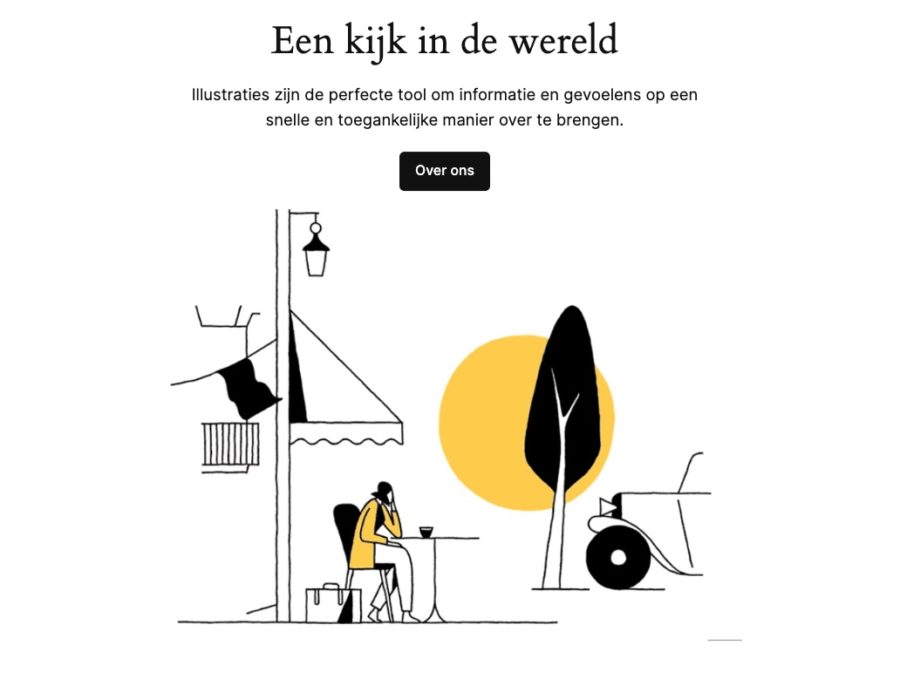
Stijlen aanpassen
Wanneer je een sectie of een specifiek element selecteert dan kun je helemaal rechtsboven het scherm, naast Opslaan, klikken op een icoontje van een website. Je ziet dan een sidebar verschijnen met instellingen voor het specifieke blok of element.
In de sidebar zie je ook twee tabbladen, eentje met een icoon van een tandwiel en een cirkel. Via het tandwiel kun je instellingen aanpassen, zoals de indeling van de blokken, en via de cirkel kun je de stijl aanpassen. Je kunt hier de kleuren, grootte en soort veranderen van o.a. de achtergrond en het lettertype.
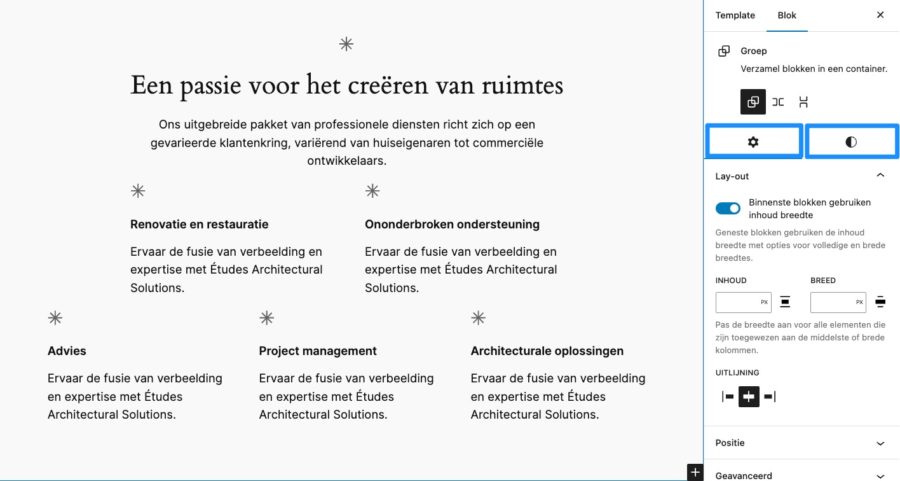
Andere webpagina’s
Het is niet nodig om elke pagina in te stellen met specifieke blokken en patronen. De meeste pagina’s kun je gewoon samenstellen met de standaard editor, waarbij teksten en afbeeldingen onder elkaar komen.
Door het simpel te houden kun je op deze manier in no-time een website bouwen om jouw ZZP diensten te promoten.
Plugins
Plugins zijn kleine toevoegingen aan jouw website. Een kleine website heeft er niet veel nodig.
Eén handige is een plugin voor een contactformulier. Die je vervolgens als een blok of met een code kunt toevoegen aan een webpagina.
- Bekijk de handleiding: contactformulier toevoegen
Wil je een ander lettertype?
Dan kun je de plugin Google Fonts voor WordPress downloaden. Om een plugin te installeren klik je op Plugins en daarna op Nieuwe plugin toevoegen. Je zoekt vervolgens naar de naam via de zoekbalk. Je klikt daarna op Installeren en Activeren. Vervolgens klik je voor deze plugin op Weergave en daarna op Customizer. Je kunt dan klikken op Fonts Plugin en daarna Basis Instellingen. Hier kun je dan het lettertype van alle teksten en van alle koppen aanpassen.
Populaire Google fonts zijn: Open Sans, Merriweather, Roboto, Lato, Montserrat, en Raleway.
Uitgebreide handleidingen
Wij hebben ook een aantal uitgebreidere handleidingen die dieper ingaan op alle instellingen en andere thema’s, pagebuilders en designs. En je kunt met een WordPress hostingpakket ook natuurlijk contact opnemen met onze servicedesk voor WordPress gerelateerde vragen.